Много хора знаят, че Компас може да бъде конфигуриран така наречените "горещи клавиши", но освен с помощта на клавиши "под него" в компаса има най-малко пет много полезни "горещи клавиши" по подразбиране.
По-долу ще се опитам да опиша клавишни комбинации от често използвани комбинации и нагоре, които може да не знаят дори най-опитните потребители.
Не сменяеми бутона, когато трябва да промените името в 3D, защото 100% гарантира резултат от действието на "Преименуване".

CTRL + ENTER
Ключът за най-използваните пряк път, който много знае. Както можете да видите от снимката по-долу, този ключ се използва за "създаване на обект", т.е. пълна команда в панела със свойства.
С помощта на този горещ клавиш не е ограничена до свойствата на панела.
И в останалите диалогови прозорци, в които трябва да натиснете «ОК».
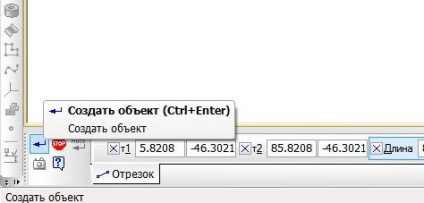

При изготвяне на 2D или 3D скица, когато натиснете shift`a включен режим "Ортогонално чертане", която е много по-удобно да клавиша F8, и не е необходимо да го изключите по-нататък.
Как да използвате: изберете сегмента, превръщайки се в първата точка, където искате, задръжте SHIFT, и провеждане или хоризонтално или вертикално на втората точка, т.е. ще имате само 4 опции посока на сегмента.
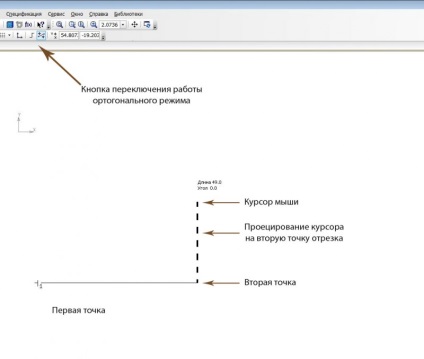
Много полезен, когато при оразмеряване на бутон. Ключът е много прост и полезен, когато трябва да се направи размера на стойността на рафта. Следващото описание на изображението.
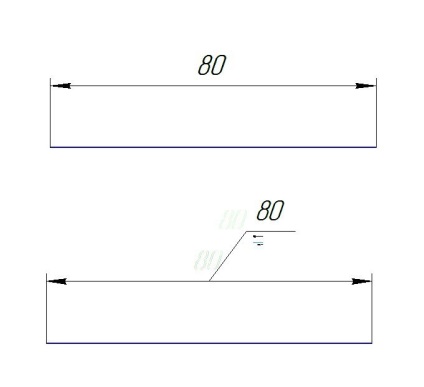
Завършете палка подобни ключове, с която започна всичко
Най-полезните след ключовата Ctrl + Enter и рядко се използва. Това го прави много прекрасни неща, като повторение на последната изпълнена команда.
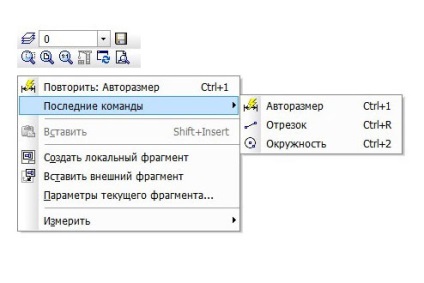
Но за разлика от "последната команда" от контекстното меню, си спомня само последните две стъпки. Независимо от това, той има едно предимство над контекстното меню - спецификация. Когато се работи с този документ в контекстното меню е "последната команда". Тогава ние имаме подкрепата на F4, един пример:
запълване спецификация ръчно и се прибавя секция (спомагателната обекта, на база обект). И не за да добавите отново ласкаят профил (...) натиснете F4. Също така е удобно да се използва вместо бутон "Copy обект" в спецификацията.
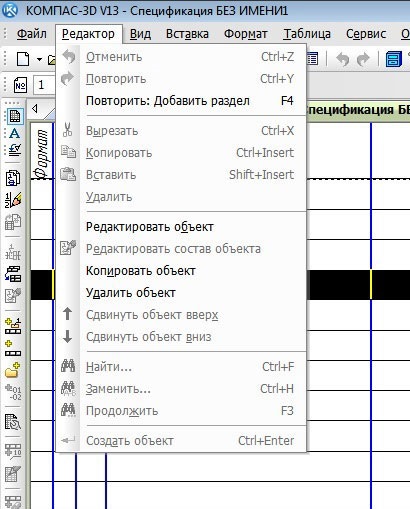
Други интересни статии
- 5 причини, за да използвате приложението, за да се създаде набор от документи в КОМПАС-3D

- 5 начина да се ускори работата по КОМПАС-3D
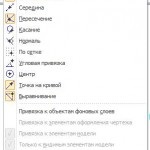
- Създаване на "горещите клавиши" в КОМПАС-3D

- Поставяне на външни фрагменти в двуизмерни документи на система КОМПАС-3D

Свързани статии
